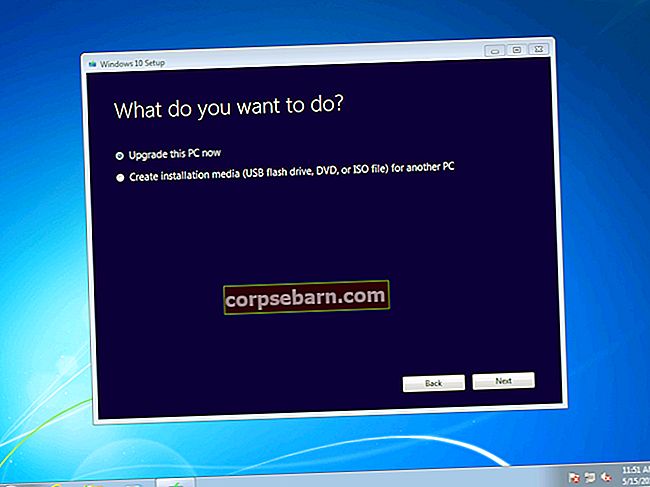Trẻ em truy cập Internet là một cách tuyệt vời để cung cấp cho chúng tất cả các loại tài nguyên thông tin và giải trí, qua đó trẻ có thể thu thập một số kiến thức nhất định và vui chơi một cách hiệu quả hơn. Mặt khác, chúng ta đều biết rằng Internet cũng cung cấp rất nhiều nội dung người lớn có thể ảnh hưởng đến sự phát triển của trẻ em. Để bảo vệ con bạn khỏi những thông tin đó và để đảm bảo rằng con bạn chỉ truy cập những trang web phù hợp với lứa tuổi của nó, bạn nên sử dụng một tính năng như kiểm soát của phụ huynh. Firefox theo mặc định không có tính năng này, nhưng bạn có thể dễ dàng thêm tính năng này từ phần “Tải tiện ích bổ sung”. Trong bài viết này, chúng tôi sẽ hướng dẫn bạn cách thêm và định cấu hình quyền kiểm soát của phụ huynh trong Mozilla Firefox.
Bạn cũng có thể đọc: Cách thay đổi chủ đề trong Mozilla Firefox
Cách thêm và cấu hình Quyền kiểm soát của phụ huynh trong Mozilla Firefox
Cài đặt tiện ích bổ sung
Nếu bạn đã có kinh nghiệm với việc cài đặt tiện ích bổ sung, thì thao tác này sẽ không thành vấn đề, nhưng nếu bạn chưa từng thực hiện quy trình tương tự và nếu bạn đang thực hiện việc này lần đầu tiên, chỉ cần làm theo hướng dẫn.
Mở Mozilla Firefox. Mở menu chính và chọn “Tiện ích bổ sung” <“Tải tiện ích bổ sung” trong hộp tìm kiếm, nhập cụm từ «Kiểm soát của phụ huynh» và nhấn «Enter», để nhận kết quả. Nhấp vào nút “Cài đặt” trước một trong các ứng dụng có sẵn theo yêu cầu. Ví dụ: cài đặt ứng dụng “Blocksi”.

Trước khi cài đặt, cần phải chấp nhận các điều khoản của thỏa thuận cấp phép. Khi quá trình cài đặt hoàn tất, trình duyệt Mozilla Firefox sẽ yêu cầu khởi động lại để các thay đổi có hiệu lực.
Bật bộ lọc
Lúc này cần phải bật bộ lọc sẽ tự động ngắt quyền truy cập vào các trang web có nội dung không dành cho trẻ em. Để làm điều này:
Chuyển đến menu chính và nhấp vào “Tiện ích bổ sung” -> “Tiện ích mở rộng”. Trang này hiển thị danh sách các plugin đã cài đặt trong Firefox. Nhấp vào “Tùy chọn” của tiện ích bổ sung “Blocksi”. Sau đó, chỉ cần đánh dấu vào ô bên cạnh biểu tượng của đứa trẻ và tiện ích bổ sung sẽ bắt đầu chặn các trang web không mong muốn. Bây giờ, khi trẻ truy cập trang web có nội dung không phù hợp, nó sẽ thấy trang sau: Truy cập bị từ chối.

Quan trọng! Nếu con bạn có kinh nghiệm sử dụng máy tính, nó có thể biết cách tắt kiểm soát của phụ huynh đối với nó. Mozilla không cung cấp các công cụ để giới hạn quyền truy cập vào cài đặt của trình duyệt, vì vậy tiện ích bổ sung này có thể bị xóa bởi bất kỳ người dùng nào.
Nguồn hình ảnh: www.all4desktop.com
Bạn cũng có thể đọc: Phải làm gì nếu hình ảnh không tải trong Mozilla Firefox